Cómo instalar un plugin en WordPress
¡Suscríbete a nuestra newsletter y recibe nuestras ofertas, novedades y descuentos directamente en tu email!
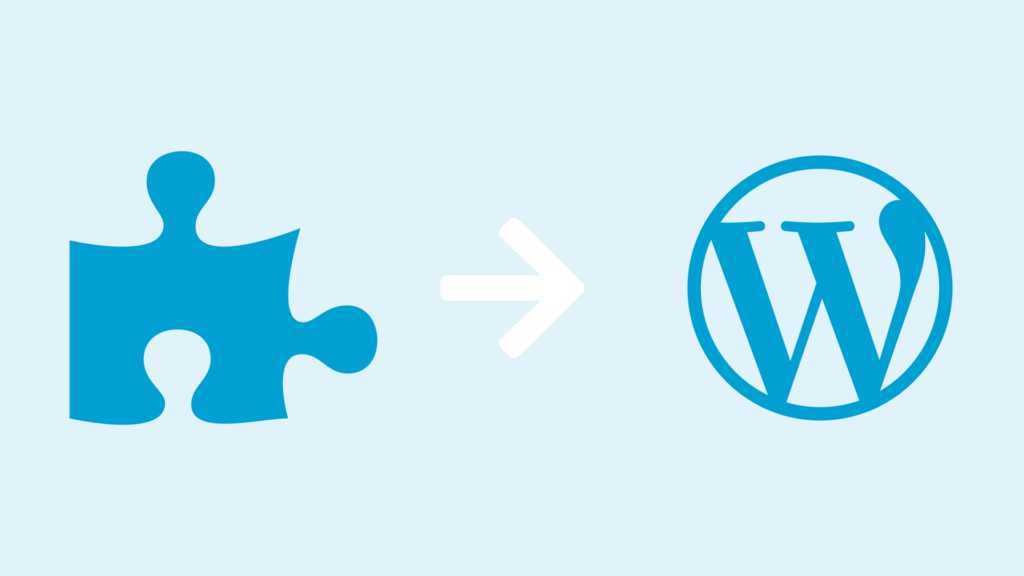
Añadir un nuevo plugin a tu WordPress es una de las tareas básicas que debes aprender si tienes un sitio web con WordPress. Por eso, en este artículo te enseñaré a cómo instalar un plugin en WordPress de forma sencilla, para que puedas añadir todas las funcionalidades que quieras a tu página web.
¿Necesitas una funcionalidad en específico? Puedes mirar nuestros plugins o contratar un desarrollo de plugin a medida 🙂
Contenido
Cómo instalar un plugin en el panel de administrador de WordPress
El panel de administración de WordPress es el lugar al que accedemos cuando queremos escribir una página o una entrada.
Si aún no has descubierto cómo llegar ahí, simplemente tendrás que añadir /wp-admin o /wp-login.php después del nombre de tu sitio. Poniendo un ejemplo, si tu sitio web es example.org, podrás entrar a tu WordPress escribiendo example.org/wp-admin en la barra de búsqueda del navegador.
Una vez dentro, verás a tu izquierda una barra negra con muchas opciones. La que estamos buscando se llama Plugins, y tiene un icono de un enchufe.
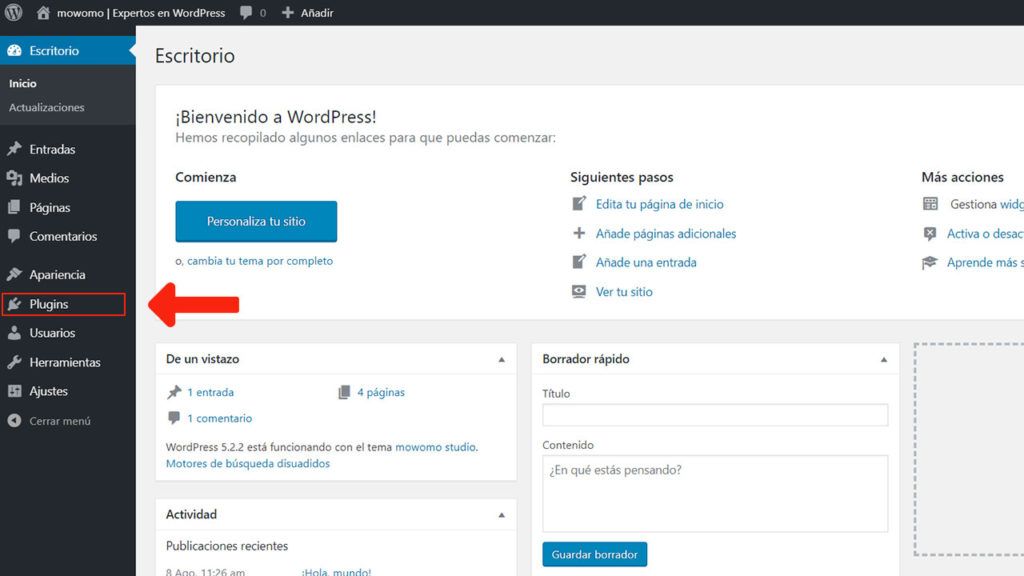
Cuando pasemos el ratón por encima, veremos 3 opciones: Plugins instalados, añadir nuevo y editor de plugins.
- Plugins instalados: Aquí podremos borrar, activar o desactivar los plugins que ya tenemos instalados.
- Añadir nuevo: Aquí, como su nombre indica, podremos añadir un nuevo plugin. ¡Es la opción que estamos buscando!
- Editor de plugins: Aquí tendremos acceso a los archivos de los plugins que tenemos instalados. Es una opción pensada para desarrolladores, si no lo eres, ten mucho cuidado, podrías hacer que tu sitio deje de funcionar.
Si has hecho clic en la palabra Plugins, verás estas 3 opciones desplegadas. Podrás añadir un plugin nuevo pulsando en una de las 2 zonas que te muestro en la siguiente imagen:
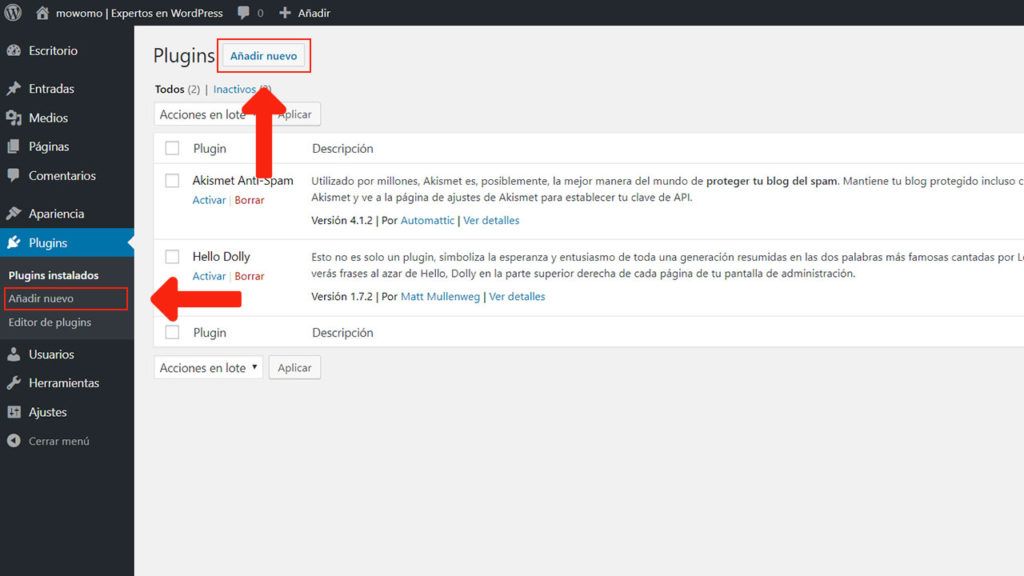
Cómo añadir nuevo plugin
Una vez has hecho clic en Añadir nuevo, llegarás a esta página:
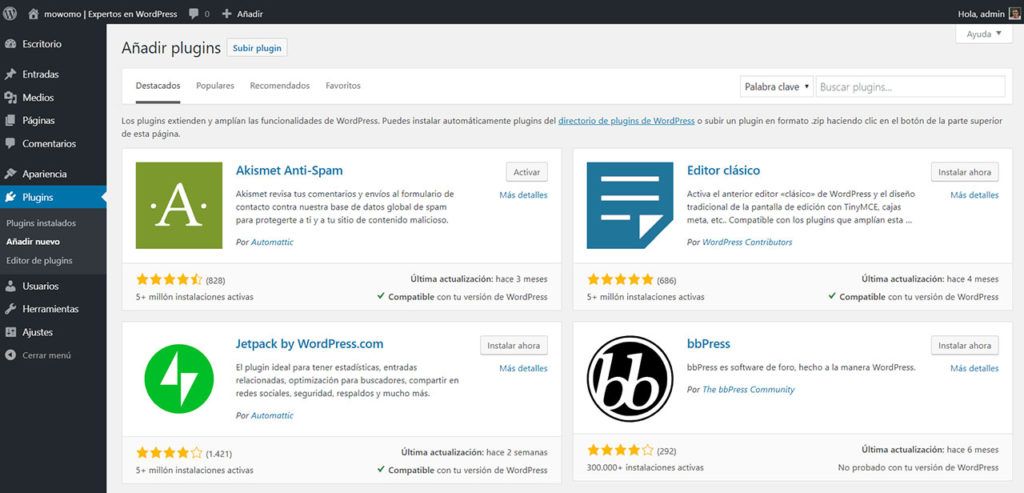
Aquí tienes dos opciones: O usas el buscador interno de WordPress para buscar un plugin que se adapte a tus necesidades o subes un archivo zip. Te cuento las diferencias entre las dos opciones.
Cómo buscar un plugin en el repositorio de WordPress
En WordPress tienes a tu disposición un repositorio con miles de plugins y si lo que buscas no es algo muy concreto, seguramente encuentres la solución ahí.
Para encontrarlo, simplemente tendrás que escribir en el recuadro de texto lo que quieras buscar y pulsar la tecla intro. Por ejemplo, para buscar un plugin para compartir en redes sociales, tendrías que hacer esto:
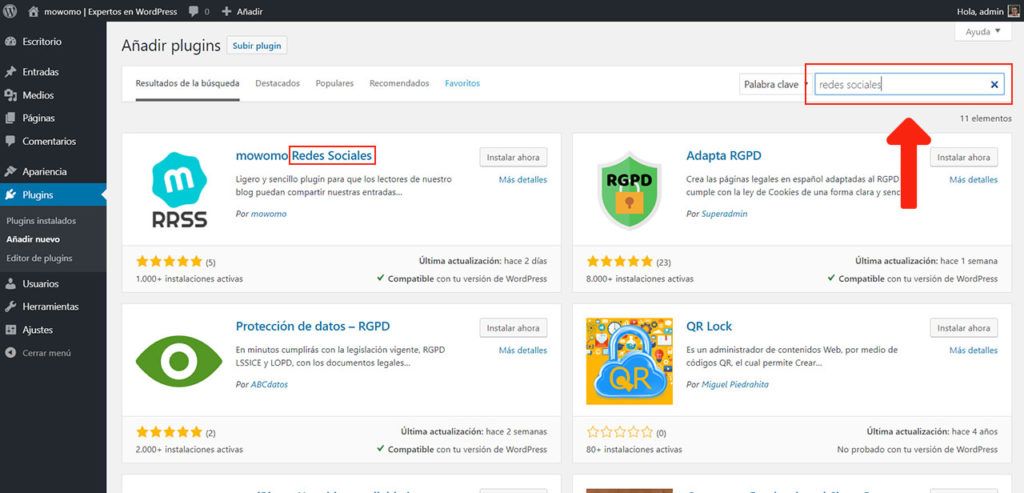
Una vez encuentres el que que te gusta, pulsa el botón de instalar y luego al de activar.
Cómo subir un plugin que tienes en un archivo ZIP
En ocasiones, puede que cuentes con un plugin en formato ZIP (ya sea porque es un desarrollo personalizado o porque lo has descargado de un sitio externo al repositorio de WordPress) y quieras instalarlo en tu web.
Para hacerlo, nos dirigiremos a la página Añadir plugin, en la que se encuentra el buscador, y pulsaremos en el botón Subir plugin de la zona superior y se desplegará la sección que vemos en la imagen.
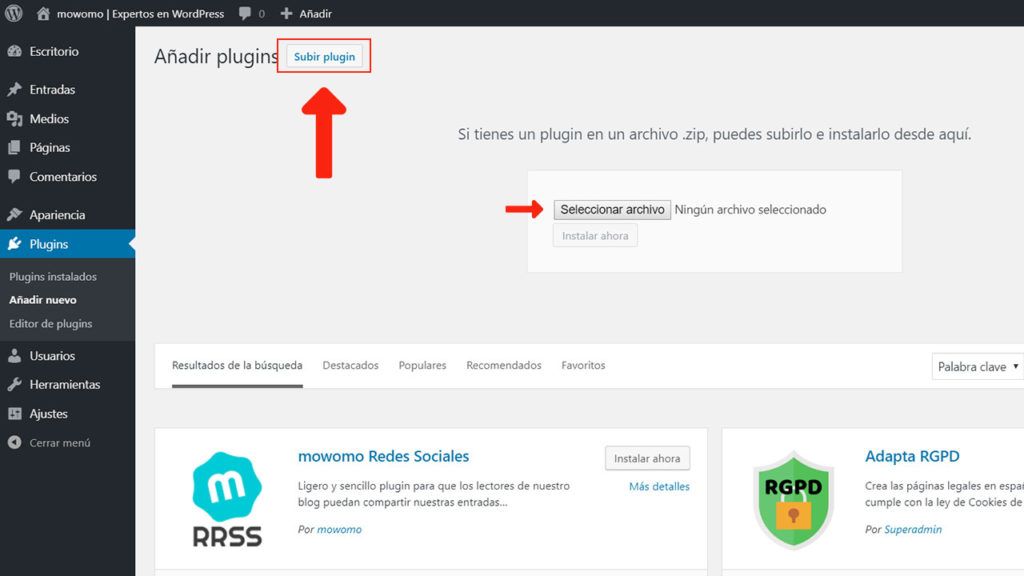
Para subir el plugin, simplemente tendremos que elegir el archivo de nuestro ordenador y pulsar en Instalar ahora. Una vez terminado el proceso de instalación (dura muy pocos segundos), nos redirigirá a una página donde veremos un botón azul que dice Activar plugin y ya habríamos finalizado.
Si estás buscando una funcionalidad o plugin en específico, échale un ojo a nuestros plugins o contrata un desarrollo de plugin a medida 🙂
¡Suscríbete a nuestra newsletter y recibe nuestras ofertas, novedades y descuentos directamente en tu email!

